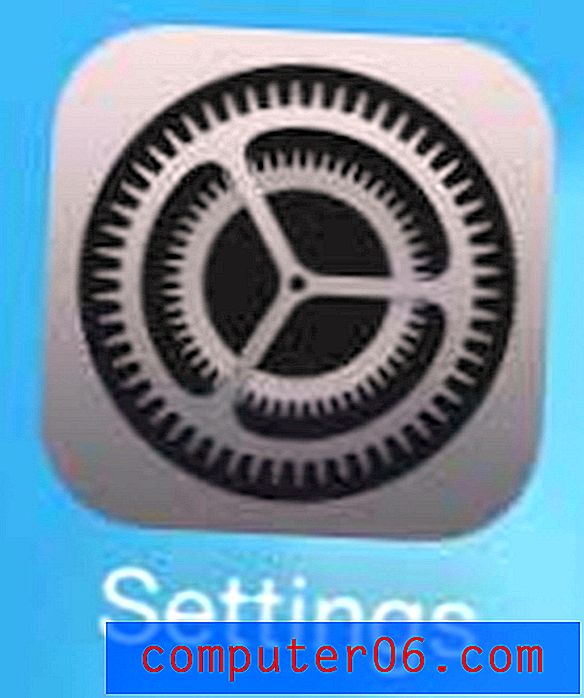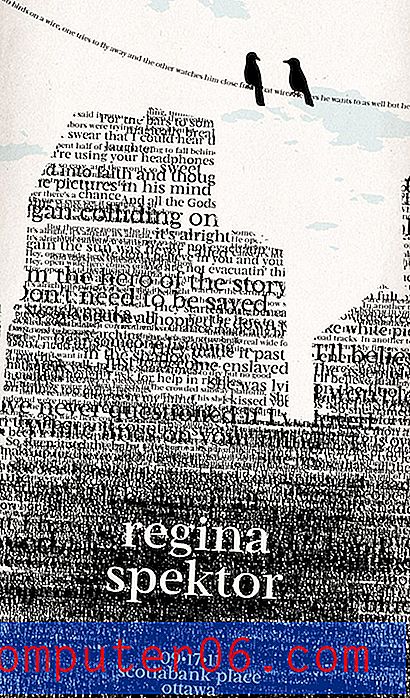Cómo desactivar la escala de grises en un reloj Apple
¿De repente su Apple Watch solo muestra colores negro, blanco y gris? Esto podría ser un poco alarmante si no lo hiciste intencionalmente. Los colores brillantes y la pantalla vívida del Apple Watch son sin duda una de sus características más atractivas, por lo que, cuando desaparece, puede ser motivo de preocupación.
Afortunadamente, su reloj que pasa al modo blanco y negro probablemente sea causado por un cambio en la configuración de escala de grises del dispositivo, en lugar de una indicación de un problema. Nuestro tutorial a continuación le mostrará dónde encontrar esa configuración en la aplicación Watch en su iPhone para que pueda apagarla y restaurar la pantalla original de colores brillantes a la que está acostumbrado.
Cómo cambiar la configuración de escala de grises en un Apple Watch
Los pasos de esta guía se realizan a través de la aplicación Watch en su iPhone. Los dispositivos que se utilizan en esta guía incluyen las siguientes especificaciones:
modelo de iPhone - iPhone 7 Plus
Versión de iOS - 10.3.3
Modelo de Apple Watch - Apple Watch 2
Versión WatchOS - 3.2.2
Paso 1: abre la aplicación Watch en tu iPhone.

Paso 2: toca la pestaña Mi reloj en la parte inferior de la pantalla.
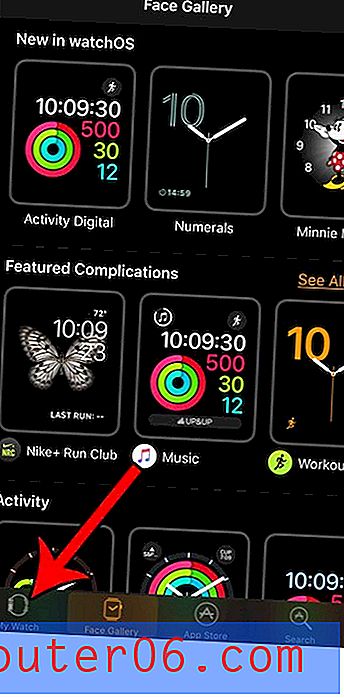
Paso 3: elige la opción General en este menú.
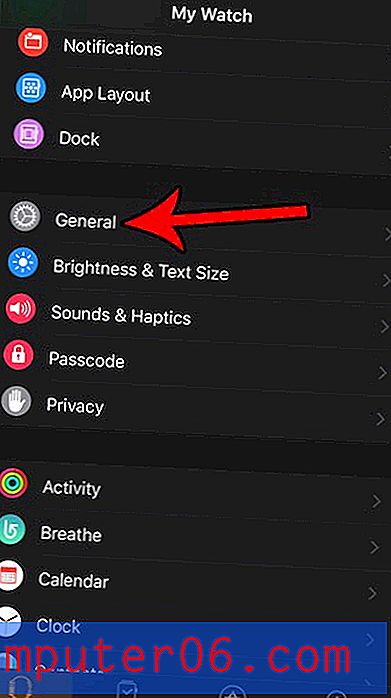
Paso 4: Seleccione Accesibilidad .

Paso 5: toca el botón a la derecha de Escala de grises para desactivarlo.
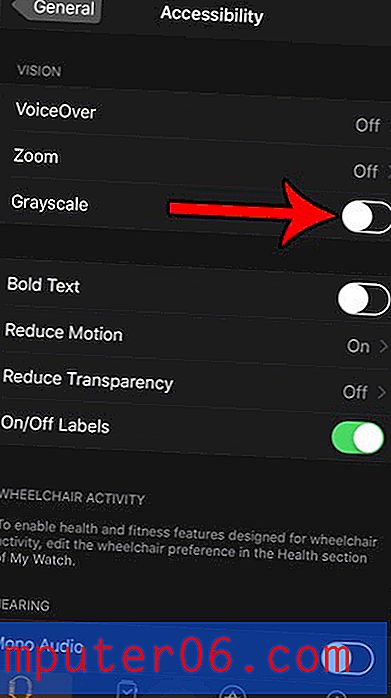
El cambio en su reloj debe ser casi instantáneo si actualmente lo usa.
Desactivar los recordatorios de Breathe en su Apple Watch puede ser algo que le interese hacer, pero no se dio cuenta de que era una opción. No a todos les gusta esa característica, y los recordatorios constantes para realizar el ejercicio de respiración pueden no ser algo que le interese recibir.